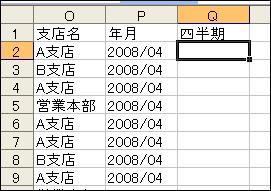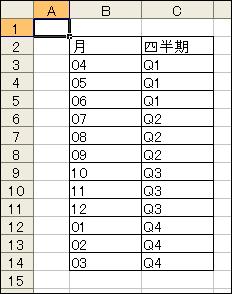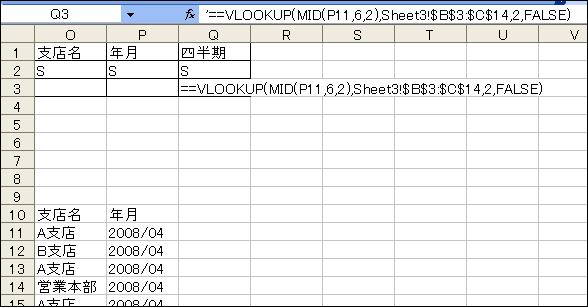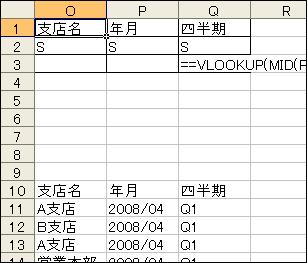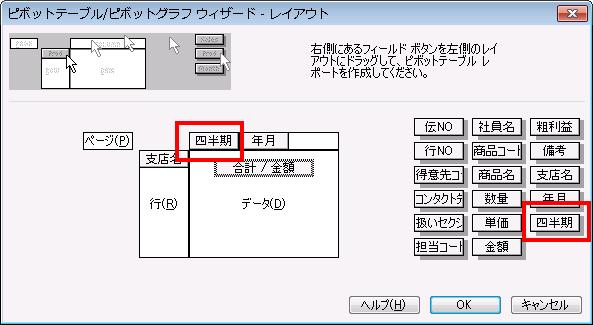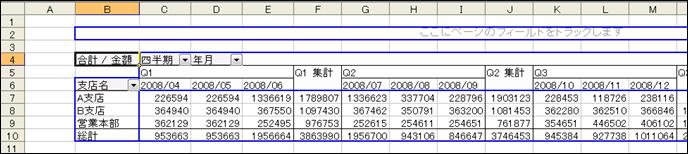|
|
|
|
|
|
|
|
|
|
|
|
|
|
|
|
|
|
�uStiLL�v�f�U�C�����125 �s�{�b�g�e�[�u�������p8 |
|
|
|
|
|
�s�{�b�g�e�[�u������{�I���������������ɂ��� |
|
�@ |
�@ |
�s�{�b�g�e�[�u���̃O���[�v�� |
|
|
�@ |
�@ |
�@ |
�@ |
�@ |
�@ |
�@ |
�@ |
�@ |
�@ |
�@ |
�@ |
�@ |
|
|
�@ |
�� �s�{�b�g�e�[�u��
�̃f�[�^�ɍ��ڂ�lj����ăO���[�v�����鍀�ڂ𑝂₵�܂��B |
�@ |
�@ |
��
���ʂ̃f�[�^���Ȃ��ꍇ�́A�s�{�b�g�e�[�u���̃O���[�v���@�\�Ŏl������lj����邱�Ƃ͂ł��܂���B�����ꍇ�A�������lj����邱�Ƃ����l���\�����ł���悤�ɂ��܂��B |
�@ |
�@ |
��
���ɂ��A�������g���č��ڂ𑝂₷�ƁA�N�x��x�X�E���i�O���[�v�ȂǂŏW�v���邱�Ƃ��\�ł��B |
�@ |
|
|
�@ |
�Ή�Ver.
�F�uStiLL-�]�vVer1.5�ȍ~
�Ή���ށFStiLL Dev |
�@ |
�@ |
�Ή�Ver.
�F�uStiLL-�]�vVer1.5�ȍ~
�Ή���ށFStiLL Dev |
�@ |
�@ |
�Ή�Ver.
�F�uStiLL-�]�vVer1.5�ȍ~
�Ή���ށFStiLL Dev |
�@ |
|
|
�@ |
�@ |
�@ |
�@ |
�@ |
�@ |
�@ |
�@ |
�@ |
�@ |
�@ |
�@ |
�@ |
�@ |
�@ |
|
|
|
|
|
�@ |
�� �s�{�b�g�e�[�u��
�̃f�[�^�ɍ��ڂ�lj����ăO���[�v�����鍀�ڂ𑝂₵�܂��B |
�@ |
�@ |
|
|
|
�����StiLL���g���s�{�b�g�e�[�u���̃f�[�^���l�����̃f�[�^��lj����W�v���ڂ𑝂₵�܂��B |
|
|
|
�ʏ��s�{�b�g�e�[�u���̃f�[�^�ɓ��t�f�[�^������O���[�v���@�\���g���Ďl�����Ȃǂ̍��ڂ� |
|
|
���₷���Ƃ��ł��܂��B�o�b�N�i���o�[118�ɂĉ�� |
|
|
|
�������A�N���̃f�[�^�͂�����̂̓��ʂ̃f�[�^���Ȃ��ꍇ�́A�O���[�v���@�\�Ŏl������lj����邱�Ƃ� |
|
|
�ł��܂���B |
|
|
|
�����ŁA�f�[�^�Ɏl�����̍��ڂ�lj���������l�����f���鐔�������܂��B |
|
|
|
|
|
|
|
|
|
|
|
|
|
|
|
|
|
|
|
|
|
|
|
|
|
|
�܂��́A����������O�Ɏ��O�Ɏ��̂悤�Ȏl�����f�[�^��p�ӂ��܂��B |
|
|
|
|
|
|
|
|
|
|
|
|
|
|
|
|
|
|
|
|
|
|
|
|
|
|
|
|
|
|
|
|
|
|
|
|
|
|
|
�������������Ƃ���ŁA��قǂ̃f�[�^�Ɏ��̂悤�Ȑ��������܂��B |
|
|
|
|
|
|
|
|
|
|
|
|
|
|
|
|
����ŔN���̌��Ɉ�v����l�����̃f�[�^��R�t�����邱�Ƃ��ł��܂����B |
|
|
��́A���ׂẴf�[�^�s�Ɏl�����̐������R�s�[���܂��B |
|
|
|
���̂Ƃ��A�g�p����f�[�^�̍s�����ς�����ꍇ�ɁA�����̃R�s�[�R����ӂ����A |
|
|
�������Ȃ����l�݂̂ɂ���Ȃǂ�StiLL�̃{�^������邱�Ƃł܂Ƃ߂čs���܂��B |
|
|
|
StiLL�{�^���u���R�[�h�擾�v�̋@�\��}�̂悤�ɐݒ肵���Ƃ��܂��B |
|
|
|
|
|
|
|
|
|
|
|
|
|
|
|
|
|
|
|
|
|
|
|
|
|
|
|
|
|
|
|
|
|
|
|
|
|
|
|
|
|
|
|
|
|
|
���̂Ƃ��l�����́u�Y���Ȃ��v�̗��ɐ���������܂��B |
|
|
|
|
|
|
|
|
|
|
|
|
|
|
|
|
|
|
|
|
|
|
|
|
|
|
|
|
|
|
|
|
|
|
|
|
|
|
|
�������̐擪�ɃV���O���N�H�[�e�[�V������Y�ꂸ�ɂ���܂��B |
|
|
|
����ōēxStiLL�{�^���u���R�[�h�擾�v�����s����Ǝl�����̍��ڂ��lj�����ĕ\������܂��B |
|
|
|
|
|
|
|
|
|
|
|
|
|
|
|
|
|
|
|
|
|
|
|
|
|
|
|
|
|
|
|
|
|
|
��͂���܂łǂ���s�{�b�g�e�[�u�����쐬���܂��B |
|
|
|
|
|
|
|
|
|
|
|
|
|
|
|
|
|
|
|
|
|
|
|
|
|
|
|
|
|
|
|
|
|
|
|
|
|
|
|
|
|
�t�B�[���h���X�g�ɒlj�����Ă��邱�Ƃ��m�F�ł��܂��B |
|
|
|
�ȏ�ŐV�����W�v���ڂ�lj����邱�Ƃ��ł��܂����B |
|
|
|
|
|
|
|
|
|
|
|
|
|
|
|
|
|
|
|
|
|
|
|
���ɂ��A�������g���č��ڂ𑝂₷�ƁA�N�x��x�X�E���i�O���[�v�ȂǂŏW�v���邱�Ƃ��\�ł��B |
|
|
|
|
|
Copyright(C)
�A�C�G���A�C�����������@���f�]�ڂ��ւ��܂� |
|
|
|
|
|
|
|
|
|
|
|
|
|
|
|
|
|
|